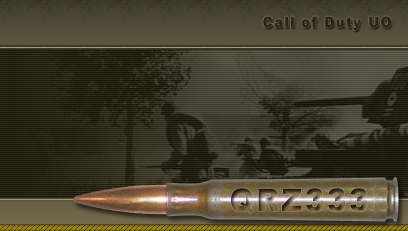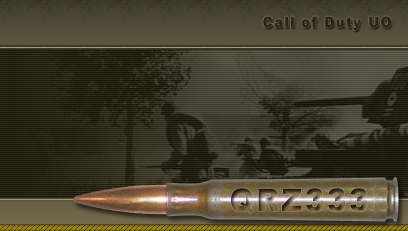Два проверенных мною варианта записи demo.
1 Вариант – трудоемкий и качественный (рекомендую).
Нам понадобятся программы такие как Fraps (обязательно), Ulead VideoStudio Plus (обязательно) и Audacity (дополнительно). Коротко о программах:
Fraps - программа для подсчета количества FPS (кадров в секунду) в программах, работающих в режимах OpenGL а также Direct3D (например, игры). Утилита умеет снимать скриншоты, а также записывать видеоролики с изображением с экрана. Это универсальное Windows приложение, способное взаимодействовать с всеми играми, использующими функции DirectX или OpenGL.
Fraps выполняет следующее:
Тестирование производительности – отображает число кадров в секунду (FPS), может измерять производительность между двумя промежутками в время игры.
Захват изображения – захватывает отдельные кадры в 3D приложениях (снимок экрана проиходит по нажатию специальной клавиши). Эти скриншоты автоматически сохраняются в выбранной вами папке.
Захват видео (запись) в реальном времени – может записывать видео разрешением до 1152x864 включительно, при 100 кадрах в секунду.
Ulead VideoStudio 11 Plus (rus) - известный видеоредактор получивший множество наград за качество. Ulead VideoStudio 11 Plus позволяет записывать и монтировать видео во всех основных форматах с возможностью применения профессиональных спецэффектов, добавлением музыкальных дорожек, имеются возможности позволяющие создавать стереоэффекты и многое другое. Ulead VideoStudio 11 Plus наиболее приспособлена для создания домашнего видео так как имеет небольшой размер.
В версии Plus можно копировать и записывать диски в формате HD DVD, конвертировать HD-видео в в другие форматы с изменением размера, применять Dolby Digital 5.1 Surround Sound. В Ulead VideoStudio 11 Plus имеется множество шаблонов и эффектов, возможность преобразовывать видео в форматы которые используют мобильные устройства SoniPSP, AppleiPod, смартфоны и др. и отправлять полученные материалы на подключенные устройства.
Audacity - аудио-редактор, распространяемый с открытым исходным кодом. С помощью Audacity можно редактировать звуки, применять к ним различные эффекты, проигрывать их, импортировать и экспортировать WAV, AIFF, Ogg Vorbis и MP3-файлы. При редактировании звуков вы можете отменять внесённые изменения бесконечное количество раз. Программа имеет встроенный редактор амплитуды, настраиваемый режим отображения спектрограммы и средства частотного анализа звуковых дорожек. Встроенные эффекты включают Усиление баса, WahWah, удаление шума и т.д.
Итак первоначально будем снимать самим мультиплеером (MP) игры CoD:UO 1.41 при помощи команд набранных в консоли:
входим в МР => конектимся к серверу => воюем, если хотим запечатлить бой, то жмем клавишу консоль ~ => набираем команду для записи демо \record => жмем Enter => для остановки записи демо опять же через консоль набираем команду \stoprecord => жмем Enter
Чтобы постоянно не набирать эти команды в консоли МР-а, можно забиндить (бинд - действие или команда которая активируется нажатием запрограмированной кнопки) в конфиг-файл игры запись и остановку демо под любую клавишу клавиатуры. В результате одним нажатием одной и той же клавишы клавиатуры будет происходить запись и остановка демо. В данном примере забиндована кнопка F11.
Открываем конфиг-файл игры uoconfig_mp.cfg при помощи блокнота. Он хранится сдесь
C:\Program Files\Call of Duty\uo\uoconfig_mp.cfg
В нем пишем это
bind F11 "vstr demo_tog"
seta demo_start "record; set demo_tog vstr demo_stop"
seta demo_stop "stoprecord; set demo_tog vstr demo_start"
seta demo_tog "vstr demo_start"
Все записываемые МР-ом демки имеют вид такой как
demo0000.dm_2
demo0001.dm_2
demo0002.dm_2
demo0003.dm_2
и т.д. в формате .dm_2 , которые хранятся сдесь
C:\Program Files\Call of Duty\uo\demos
Открываются (воспроизводятся) демки только самой игрой, т.е. МР-ом. Если папке demos нет, то можно вручную создать или создастся сама автоматически при записи демо. Формат .dm_2 намного меньше весит по сравнению с форматом .avi . Это сравнение к тому, что если записывать демо НЕ программой Fraps у которого 1мин = 476Мб = avi и тормозить игра будет во время записи, а сразу МР-ом, тогда у вас будет 1мин = 71Кб = dm_2 и тормозить не будет. Кстати с Xfire-ом тоже самое, что и с Fraps-ом. Fraps нам потом понадобится после записи демо МР-ом.
Закончили основную задачу - это запись демок при помощи МР-ра.
Знаем, что получилось к примеру два демо-файла - это demo0000.dm_2 и demo0001.dm_2, в зависимости сколько раз нажимали F11, но конечно за раннее можно просмотреть сколько получилось, зайдя в папку demos. Чтобы открыть (воспроизвести) демо нужно:
входим в МР => жмем клавишу консоль ~ => например нужно воспроизвести demo0000, то набираем команду для воспроизведения демо \demo demo0000 => жмем Enter => для остановки воспроизведения демо жмем "Отсоединится" в меню МР-ра
Теперь приступаем к редактированию демок.
И вот только сейчас нам понадобится Fraps для вырезки-записи нужных кадров. Для этого сначало включаем Fraps, далее воспроизводим (как воспроизводить написано выше) демку-оригинал и кнопкой F9 (по умолчанию эта кнопка у Fraps-а) вырезаем-записываем нужные моменты боя. Остановка записи тоже кнопка F9. В итоге сложив эти кусочки кадров к примеру получилось 3мин = 1.3Гб = avi
Далее помимо сжатия видео-файла будем монтировать, добавлять названия, титры, видеоэффекты и т.д. Все это будем производить при помощи программы Ulead VideoStudio Plus. При создании видео самый оптимальный вариант сохранения демо - это в формате .mpg . Из 3мин = 1.3Гб = avi получится 3мин = 30Мб = mpg = 352х288точек = 25fps или 3мин = 121Мб = mpg = 720х576точек = 25fps .
Программа Audacity нам понадобится в том случае, если нужно отредактировать звуковую дорожку, которая будет звуковым сопровождением нашей будущей демки.
2 Вариант – быстрый и некачественный (не рекомендую).
Нам понадобится любая программа, которая захватывает видео с экрана, например самая популярная – это Fraps. Включаем Fraps => входим в МР => конектимся к серверу => воюем, если хотим запечатлить бой, то жмем клавишу F9 (по умолчанию эта кнопка у Fraps-а) => для остановки записи демо опять же через кнопку F9 => все видео по умолчанию Fraps-а сохраняются сдесь
C:\Program Files\Fraps
Все демки готовы. Удачи в творчестве...